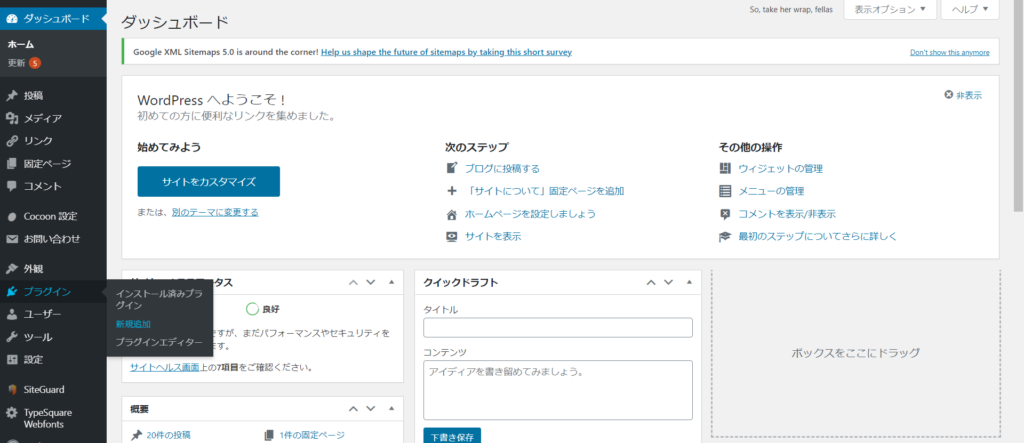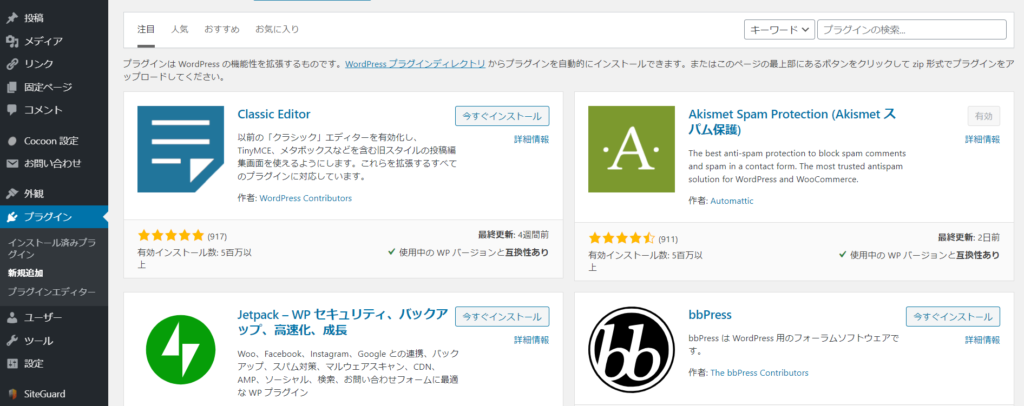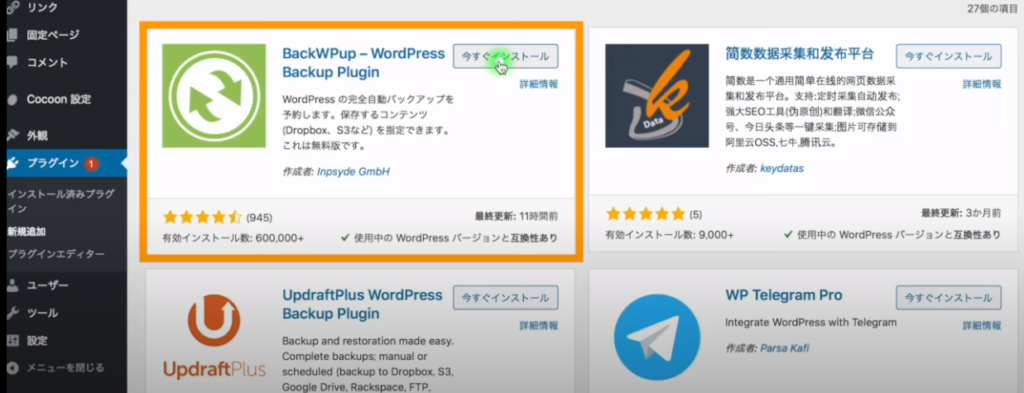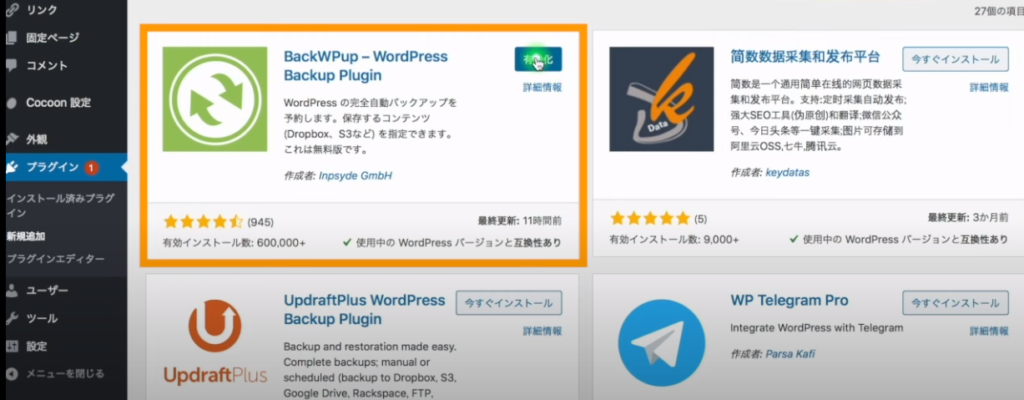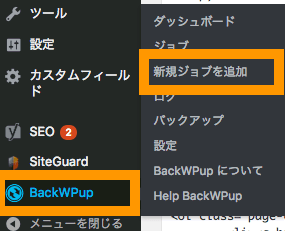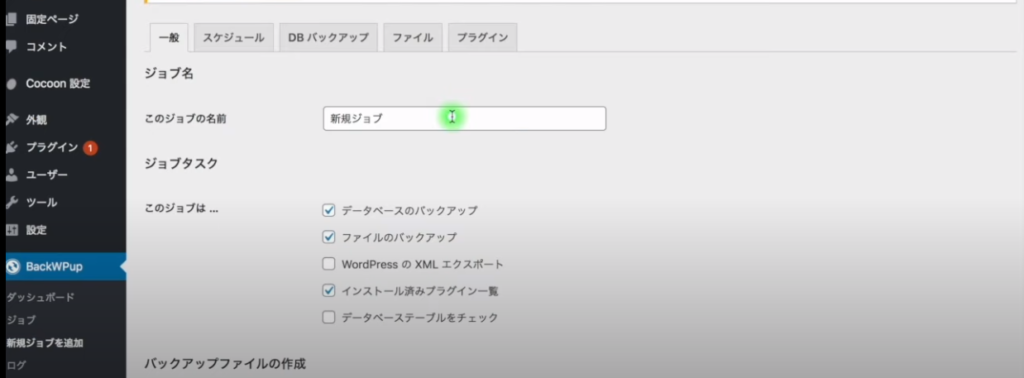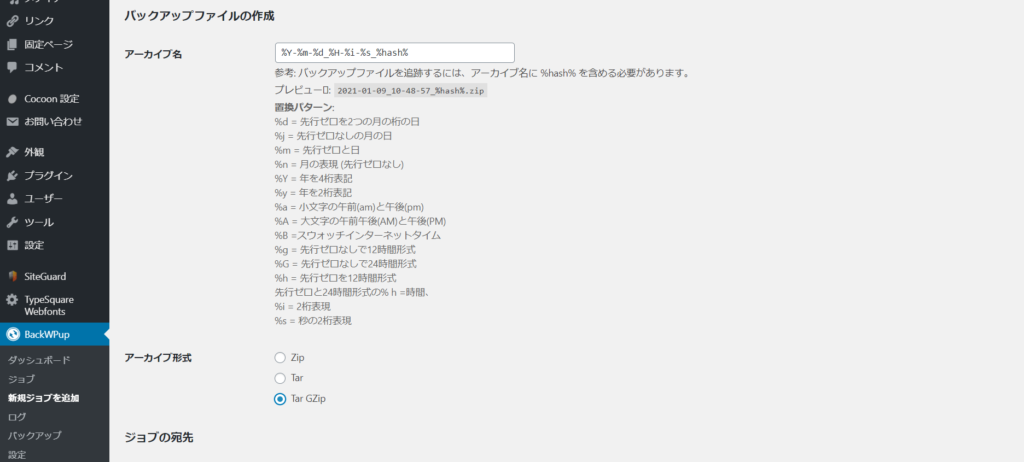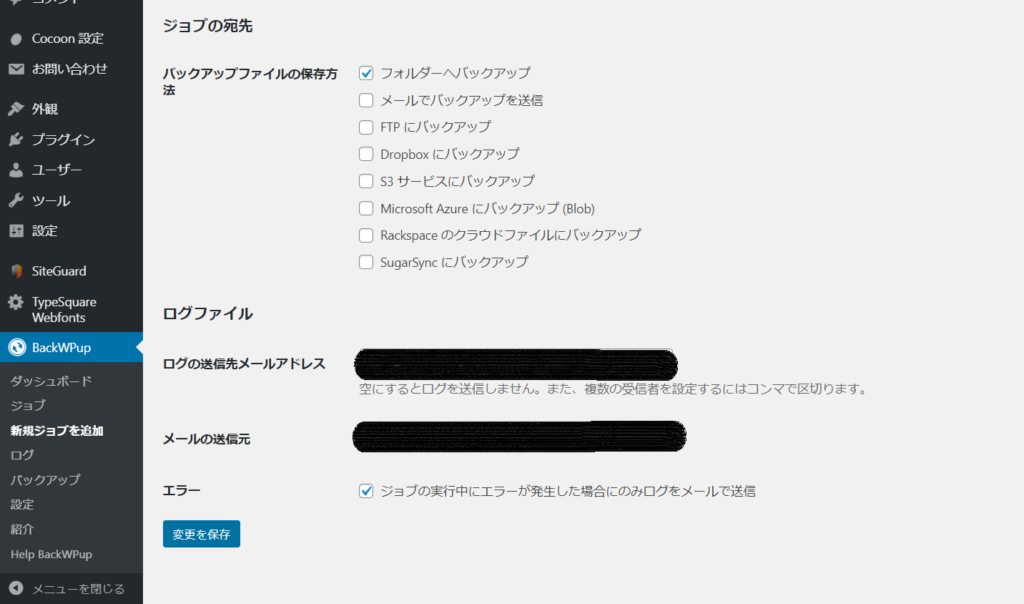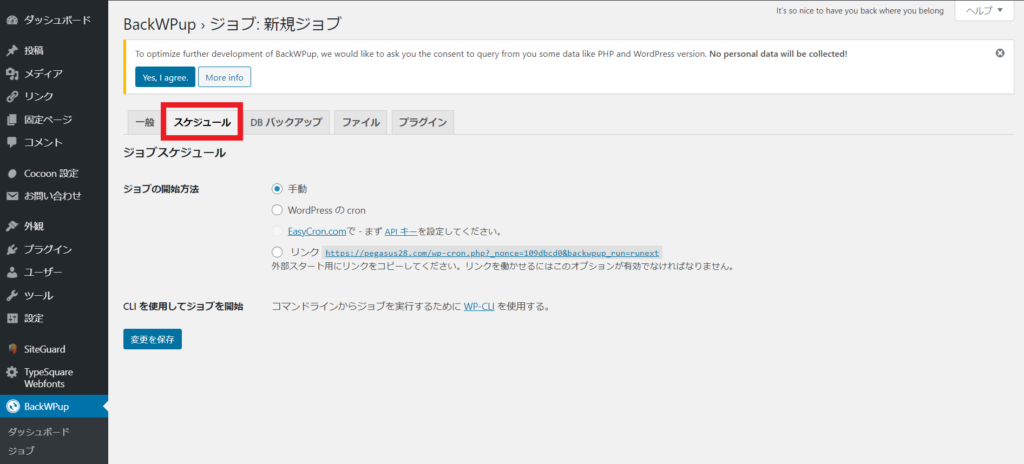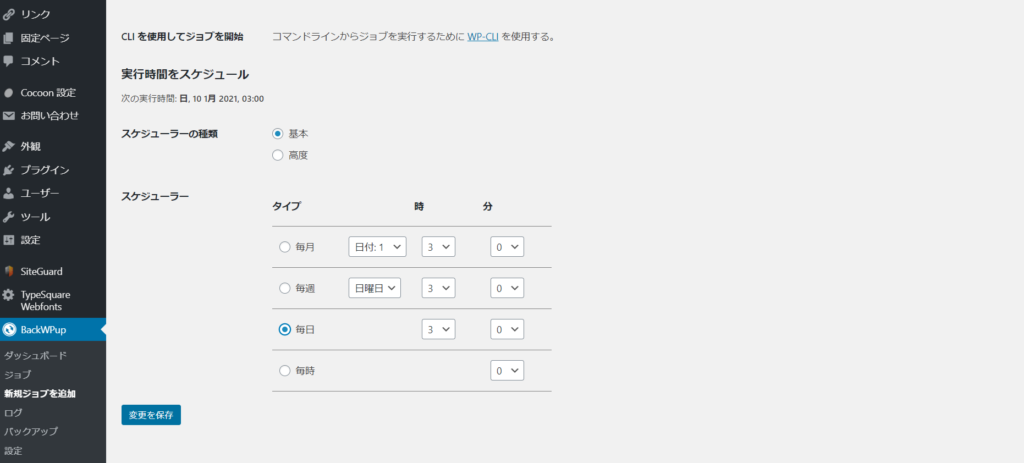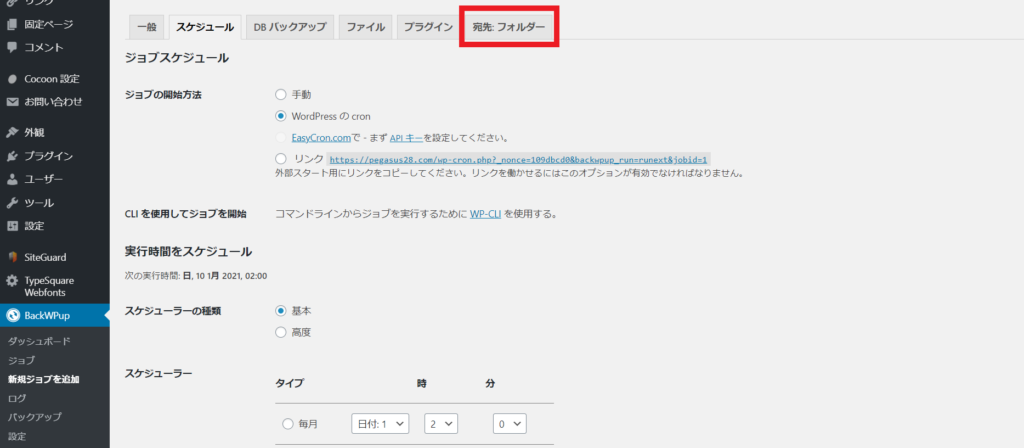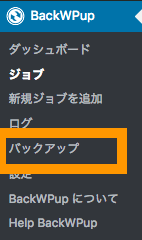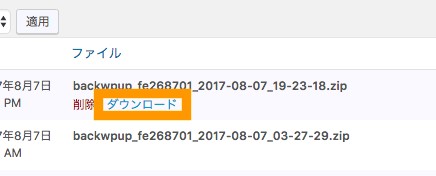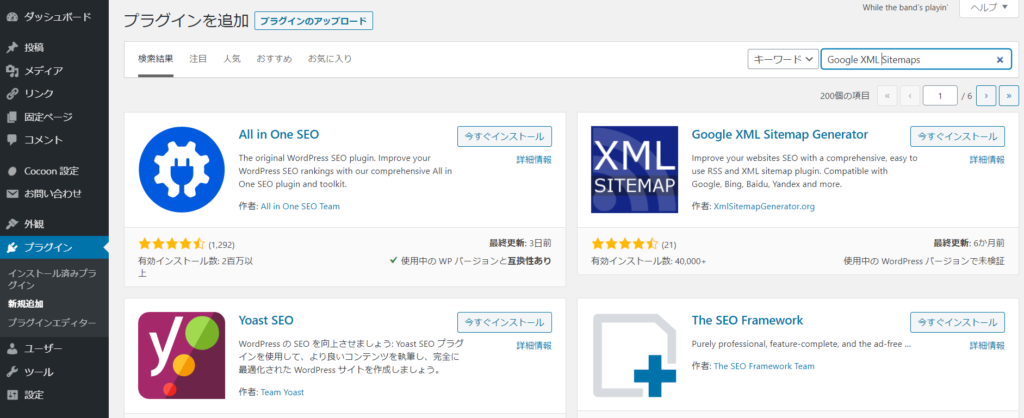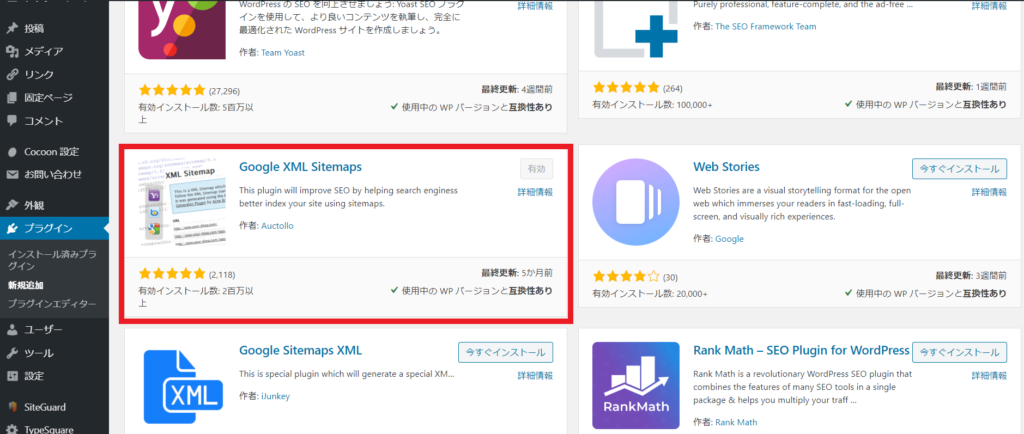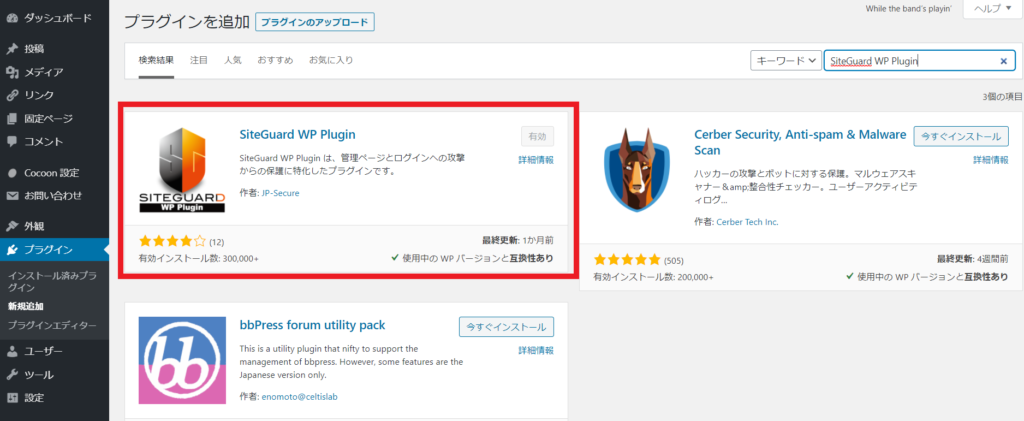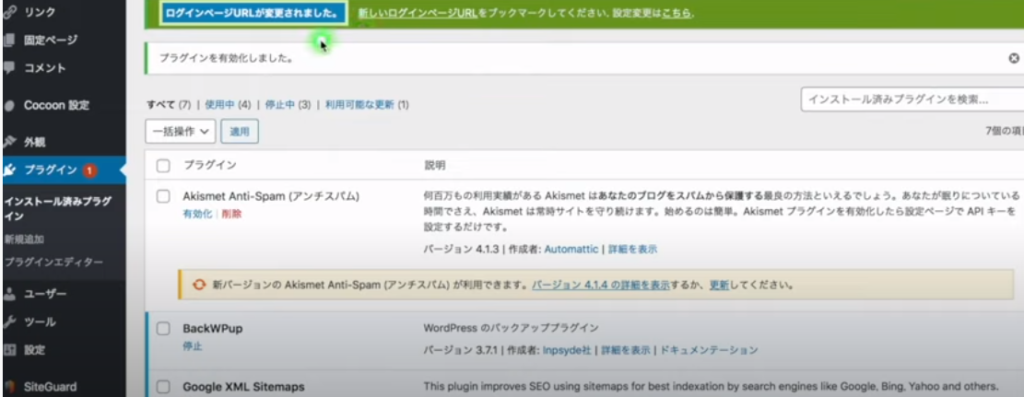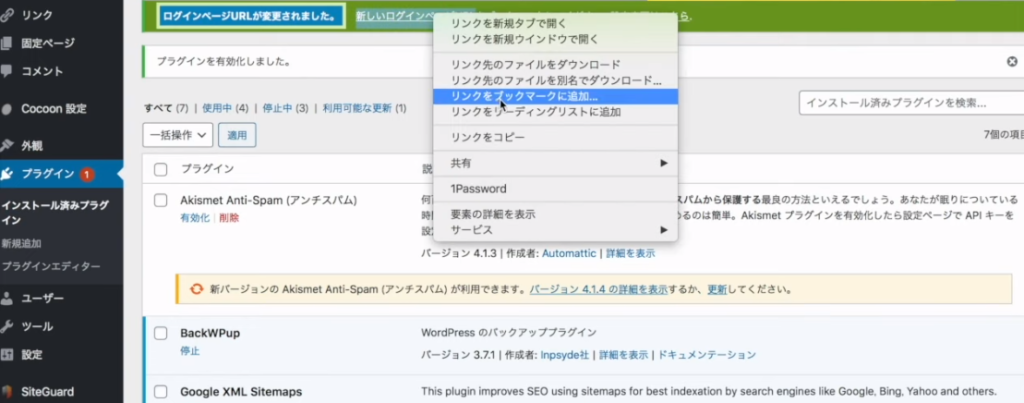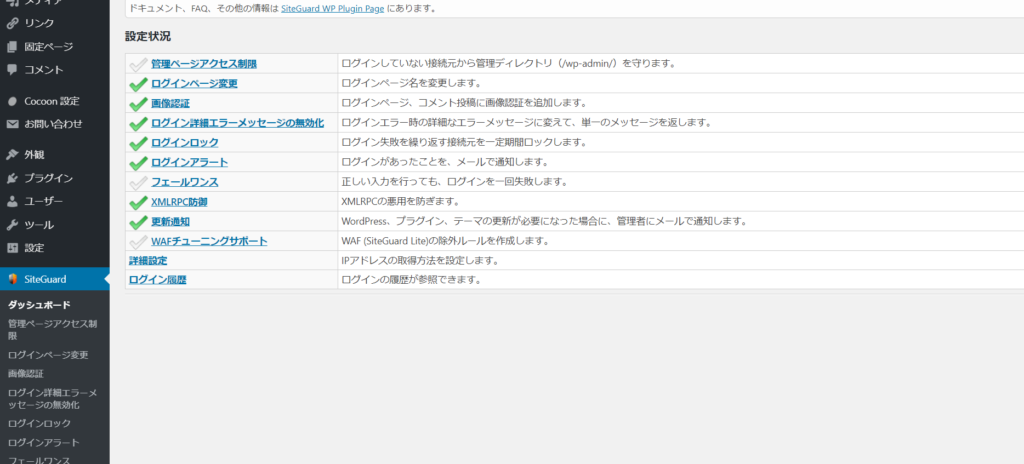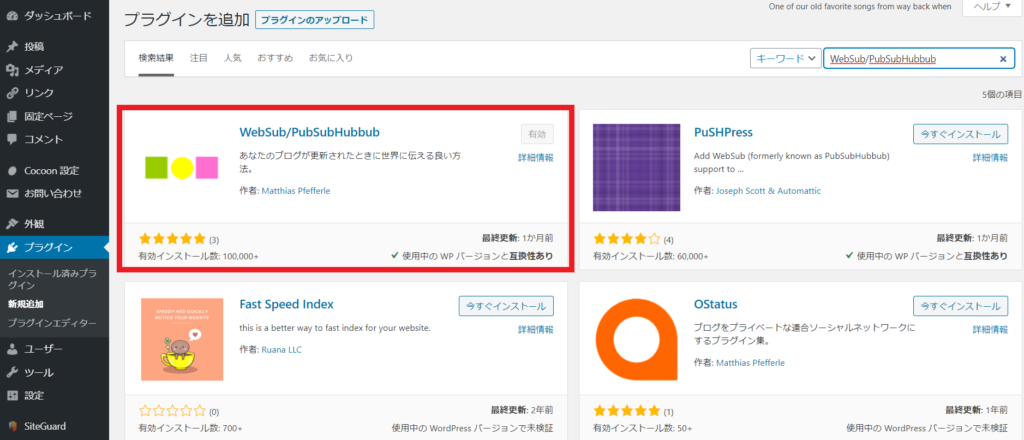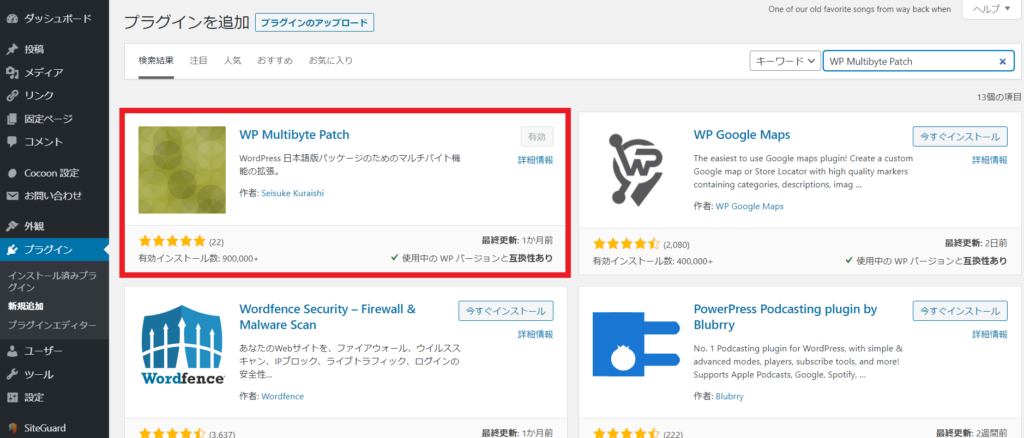アリババ創業者のジャック・マー氏が2020年10月下旬頃から行方不明になってから約3か月・・・
全く姿を見せていませんでしたが、2021年1月20日に教育関係者とのオンライン会議に出席していることが確認されました。
マー氏は慈善団体活動として、かねてから教育関係に力を注いでいました。
同氏の無事が確認されたのは大変喜ばしいことで、20日はアリババの株価も1日にして5%も上昇しました。
しかし、喜ぶのはまだ早いかもしれません。
オンライン会議に映ったマー氏ですが、その時の様子は
青い服で、灰色の大理石の壁に囲まれた中、しま模様のカーペットが敷かれた部屋の中にいたのです。
今まで同氏のオンライン映像でそのような場所が映ったことはありません。
ここがどこなのか、マー氏が言及することはありませんでした。
話はさかのぼり、2020年10月、中国の規制当局はアリババの金融関連企業であるアントグループの幹部たちを呼び出し運用面の大刷新を命じました。
中国当局は、「アリババが独占的慣行を行っている」としてアリババグループに厳しい規制を課し続けてきました。
これらのことから、習近平共産党政権による中国最大企業アリババの国有化計画が読み取れます。
※中国当局がアリババグループとマー氏にしてきた規制などについては以下サイトを参照ください。
習近平国家主席にとってアリババは目の上のたんこぶ
中国が近年、デジタル人民元の普及に奔走していることはご存知でしょうか。
政府主導のデジタル通貨を浸透させることで、新たなイノベーションを起こそうとしています。
そこで邪魔になったのがアリババが提供している「アリペイ」、テンセントの「WeChat」です。
中国ではこれらの決済方法がすでに浸透しており、現金を使う機会はほとんどありません。
そのため、中国の市民からも
- 「いまさらデジタル通貨の必要性は薄いのでは?」
- 「デジタル人民元とスマホ決済は何が違うのか?」
といった疑問が多くあります。
しかし、デジタル人民元とこれらのスマホ決済は、厳密には別物です。
デジタル人民元は電子通貨であり、スマホ決済はウォレット(財布)と言い換えることが出来ます。
つまり、将来的にはデジタル人民元をアリペイなどに入れて使うということが可能となるのです。
アリペイやWeChatペイは、アプリの中からタクシー配車、モバイルオーダー、フードデリバリー、新幹線や飛行機のチケット予約/購入などさまざまなことができるようになっています。
この財布の多機能ぶりで競争をしているのがスマホ決済で、デジタル人民元と対比するときは、「ウォレット」と呼ばれています。
一方、デジタル人民元はデジタルな通貨であって、どのような機能が利用できるようになるかはウォレットアプリ次第と言えます。
しかし、多くの国民はこのような違いは気にしていませんし、難しくてよくわかっていない方も多いです。
そこで習近平国家主席が考えたのが、スマホ決済を扱っている企業の国有化です。
「通貨とは国家が独占的に支配、管理するべきものである」という考え
すでに、「アリペイ」と「ウィーチャットペイ」によるスマホ決済は、計10億人以上の中国人が使っています。
これだけの人数の行動を、スマホ決済からデジタル人民元に一気に移行させるのは大掛かりです。
アリババとテンセントは、
- 「反抗的で動のアリババ」
- 「従順で静のテンセント」
という社風をとっており、それぞれの創業者であるジャック・マー(馬雲)氏とポニー・マー(馬化騰)氏の性格をよく表しています。
この二つを比較した結果、中国当局としてまず叩くべきはアリババなのです。
アリババの今後と中国政府の動き
実は、中国政府には前例があります。
2020年7月、有名な投資家である肖建華氏が率いる明天グループの金融関連会社9社を、「金融市場の安定を深刻に脅かしている」として経営権を分断、接収しました。
2020年9月には、「民営企業の成功神話」と呼ばれていた安邦保険グループを、不法募金・詐欺・横領などの疑いで解体し、国有化しました。
このように、中国政府は驚異となりうる企業を国有化してきたのです。
では、アリババはどうなるか・・・。
その答えは、すぐに国有化はされないと思っております。
なぜなら、ジャック・マー氏の安否やアリババの株価が大幅下落するなど、すでに大きな注目を集めているからです。
このような中で国有化を強行すれば、国際社会からの非難は避けられず中国政府としても国有化はやりづらいでしょう。
しかし、国有化の恐れが完全になくなったわけではありません。
マー氏がアリババと距離を置いている現状はおかしいですし、国際社会の目が他の話題に向いてるときに一気に国有化に走る可能性も大いにあります。
国有化がされなかったとしても、法律違反を振りかざして「操り人形のように思い通りにする」といった方法も中国当局にはあります。
今後も中国政府の今後の動きを注視していきたいと思います。